ps怎么给化妆品瓶制作倒影效果?在处理化妆品图片的时候,为了看上去更逼真,想要给化妆品瓶添加倒影,该怎么添加呢?下面我们就来看看详细的教程,需要的朋友可以参考下
在制作过程中,如何利用Photoshop制作物体的倒影效果,我们在这里以化妆品为例制作倒影效果。
- 软件名称:
- Adobe Photoshop 8.0 中文完整绿色版
- 软件大小:
- 150.1MB
- 更新时间:
- 2015-11-04立即下载
1、打开浏览器,找化妆品图片

2、利用钢笔将需要的化妆品扣下


3、新建画布,将扣下的化妆品移至新画布中,便于分辨将之取名为化妆品1

4、复制图层化妆品1,取名化妆品2,

5、选中化妆品2,自由变换(快捷键Ctrl+T),右键点击垂直翻转,


6、将化妆品2移至如图所示位置
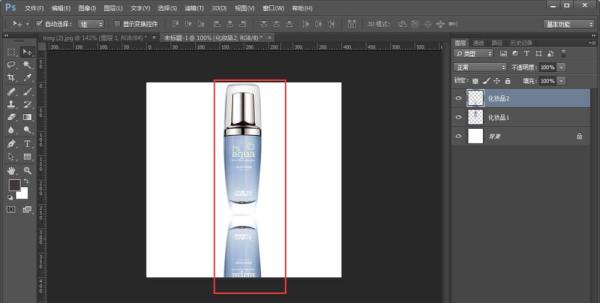
7、选中化妆品2,对其添加图层蒙版

8、点击渐变工具,选择黑到白的渐变,


9、从底部开始拉伸,效果如图展示,还可以添加不透明度以增加效果


相关推荐:
以上就是ps怎么给化妆品瓶制作倒影效果?的详细内容,更多请关注0133技术站其它相关文章!








